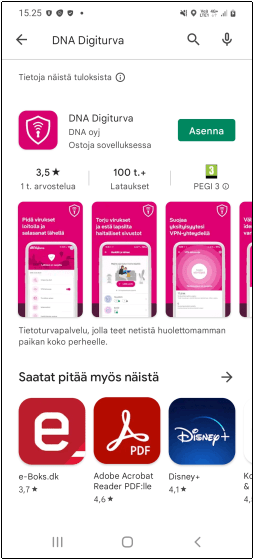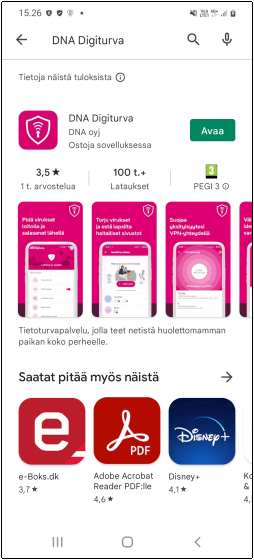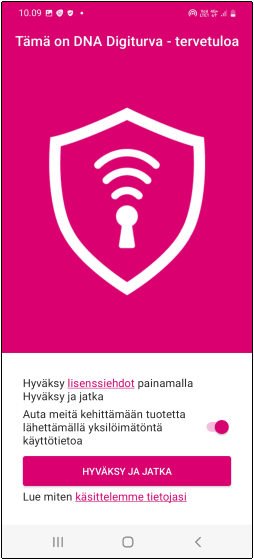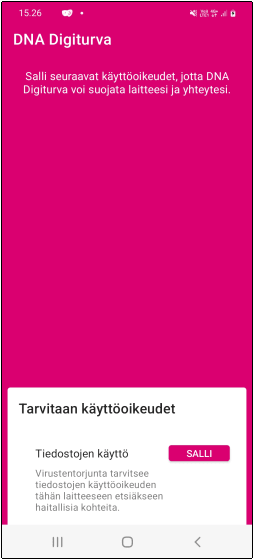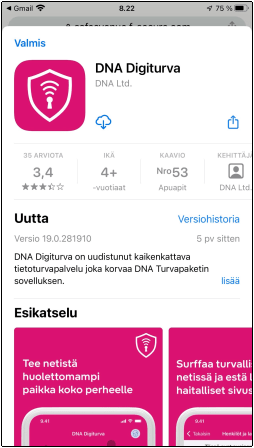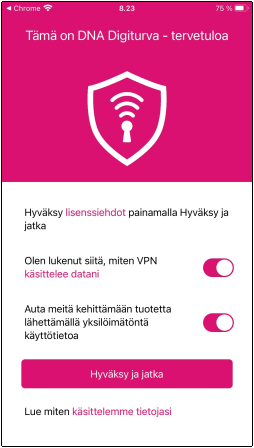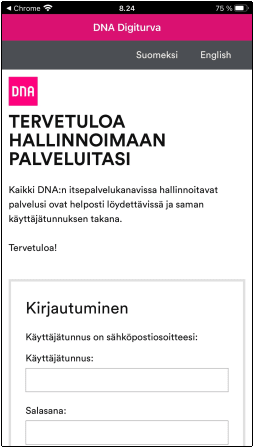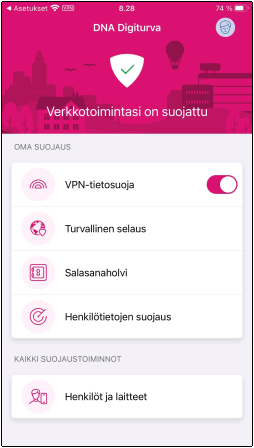DNA Digiturvan asennusohjeet
DNA Digiturva on tietoturvapalvelu, jossa on virustorjunta, VPN, tietovuotohälytin ja salasanapankki samassa palvelussa. Voit asentaa palvelun joko 1-2 tai useammalle laitteelle, riippuen tilaamastasi versiosta. Käyttöönotto vaihtelee laitteesta toiseen.
Huom! Mikäli käytössäsi on jo ennestään ollut DNA Turvapaketti ja DNA Tunnusturva -palvelut, siirry lukemaan päivitysohjeet täältä.
Asennus tietokoneelle
Helpoiten asennat palvelun saamastasi asennusviestin linkistä. Linkki on uniikki ja sisältää kirjautumistietosi.
Asennuslinkki hukassa? Toimi näin
Ennen kuin aloitat palvelun ensiasennuksen, varmista, että tietokoneesi on yhteydessä nettiin ja sen käyttöjärjestelmä on päivitetty ja ajan tasalla. Jos käytössäsi on aiemmin ollut jokin muu tietoturvaohjelma, poista se koneeltasi ennen DNA Digiturvan asennusta. Lisäohjeita alla!
Ensiasennus PC- ja Windows-laitteille
1. Ostettuasi DNA Digiturvan saat meilitse asennussähköpostiviestin lähettäjältä DNA, <safeavenue@f-secure.com> -osoitteesta. Aloita asennus klikkaamalla viestissä olevaa Lataa DNA Digiturva -painiketta.
2. Klikkaa Lataa Windows PC-laitteelle -painiketta DNA Digiturvan lataussivulla.
3. Hyväksy DNA Digiturvan ehdot. Klikkaa Hyväksy ja jatka.
4. DNA Digiturvan asennuspaketti ladataan laitteeseen.
5. Kirjaudu sovellukseen. Mikäli et tiedä salasanaasi, valitse Kirjaudu sähköpostilla ja syötä tilauksella käyttämäsi sähköpostiosoite jolloin saat kertakäyttöisen salasanan kirjautumista varten.
6. Kun teet asennusta omaan laitteeseesi, valitse Jatka.
7. Asennus on valmis ja laitteesi on nyt suojattu.
Ensiasennus Macille
- Ostettuasi DNA Digiturvan saat meilitse asennussähköpostiviestin lähettäjältä DNA, <safeavenue@f-secure.com> -osoitteesta. Aloita asennus klikkaamalla viestissä olevaa Lataa DNA Digiturva -painiketta.
- Klikkaa Lataa Mac-laitteelle -painiketta DNA Digiturvan lataussivulla
- Käynnistä ladattu asennuspaketti. DNA Digiturvan asennussivu tulee näkyviin.
- Lue lisenssiehdot ja jos hyväksyt ne, valitse Hyväksy ja jatka. Toimi näyttöön tulevien asennusohjeiden mukaan, kun asennuspaketti asentaa tuotteen laitteeseesi. Kun asennus on valmis, näet suojauksen tilan tuotteen pääsivulla.
- DNA Digiturva tarvitsee kaikki levyn käyttöoikeudet, jotta se voi tunnistaa ja estää uhat Macin arkaluonteisissa sijainneissa. Voit sallia kaikki levyn käyttöoikeudet seuraavasti:
- Valitse Macissa Tietoturva ja yksityisyys > Yksityisyys
- Voit tehdä muutoksia yksityisyysasetuksiin napsauttamalla ikkunan vasemmassa alakulmassa olevaa lukkokuvaketta ja valitsemalla luettelosta DNA Digiturva -sovelluksen
- DNA Digiturva on lopetettava, ennen kuin uudet asetukset tulevat voimaan. Valitse Lopeta nyt.
- DNA Digiturva ilmoittaa myös, jos selainlaajennus ei ole vielä käytössä. Asenna se ja määritä sen asetukset valitsemalla tuotteen pääsivulla oleva linkki. Huom! Jos et näe linkkiä, laajennus on jo käytössä.
Tietokone on ehkä käynnistettävä uudelleen tilauksen vahvistamiseksi ja uusimpien päivitysten lataamiseksi.
Palvelun lataaminen uudelle laitteelle ja asetusten muuttaminen
Tätä kautta voit hallinnoida sekä laitteiden määrää että mm. perhesääntöjä, joilla voit asettaa rajoituksia lasten netinkäytölle. Tee näin:
- Valitse päävalikosta Henkilöt ja laitteet.
- Klikkaa Lisää laite.
- Valitse kenen laitteen haluat suojata Oma laite tai Lapseni laite ja paina Jatka.
- Valitse miten haluat asennuslinkin lähettää, syötä sähköposti tai puhelinnumero ja klikkaa ”Lähetä linkki”. DNA Digiturvan asennuslinkki lähetetään tekstiviestinä tai sähköpostitse. Avaa asennusviesti halutussa laitteessa ja klikkaaasennuslinkkiä. Asenna DNA Digiturva uuteen laitteeseen.
Laitteistovaatimukset tietokoneilla
PC
Käyttöjärjestelmä:
Windows 11, Windows 10, Windows 8.1. Ohjelman asentaminen vaatii S mode for Windows 10/11 -tilasta poistumisen
- Suoritin: Intel tai AMD, vähintään 1 GHz
- Muisti: 1 Gt tai enemmän
- Levytila: 600 Mt vapaata levytilaa
- Nopea internetyhteys tilauksen vahvistamiseen ja päivitysten vastaanottamiseen. Järjestelmän on oltava Microsoftin määrittämien Windowsin vähimmäisvaatimusten mukainen.
- ARM-pohjaisia Windows-laitteita tai Chromebook-kannettavia ei tueta.
Mac
- Käyttöjärjestelmä: macOS 12 (Monterey) tai uudempi
- Suoritin: Intel
- Muisti: 1 Gt tai enemmän
- Levytila: 250 Mt vapaata levytilaa
Asennus puhelimeen tai tablettiin
Helpoiten asennat palvelun saamastasi asennusviestin linkistä. Linkki on uniikki ja sisältää kirjautumistietosi.
Ennen kuin aloitat palvelun ensiasennuksen, varmista, että laitteesi on yhteydessä nettiin ja sen käyttöjärjestelmä on päivitetty ja ajan tasalla. Jos käytössäsi on aiemmin ollut jokin muu tietoturvaohjelma, poista se laitteestasi ennen DNA Digiturvan asennusta. Lisäohjeita alla!
Ensiasennus Android-puhelimelle tai -tabletille
- Ostettuasi DNA Digiturvan saat osoitteesta DNA <safeavenue@f-secure.com> sähköpostiviestin: Asenna DNA Digiturva. Aloita asennus klikkaamalla viestissä olevaa painiketta Lataa DNA Digiturva -sovellus.
- Aloita asennus klikkaamalla Google Play -kuvaketta DNA Digiturvan lataussivulla.
- Valitse Asenna. Tämän jälkeen DNA Digiturvan asennuspaketti ladataan laitteeseen.
- Kun asennus on valmis, valitse Avaa.
- Hyväksy DNA Digiturvan ehdot. Klikkaa Hyväksy ja jatka.
- Kirjaudu sovellukseen. Mikäli et tiedä salasanaasi, valitse Kirjaudu sähköpostilla ja syötä tilauksella käyttämäsi sähköpostiosoite jolloin saat kertakäyttöisen salasanan kirjautumista varten.
- Valitse laitteen käyttäjä. Paina Jatka.
- Salli käyttöoikeudet. Klikkaa Salli.
- Asennus on valmis ja laitteesi on nyt suojattu. DNA Digiturva -kuvake löytyy laitteen päävalikosta.
Ensiasennus iPhonelle tai iPadille
- Avaa sähköpostista DNA Digiturvan asennusviesti ja klikkaa asennuspainiketta.
- Laite avaa selaimen ja siirtyy ohjelmiston asennusivustolta suoraan App Storeen ja DNA Digiturva -sovelluksen lataukseen.
- Lataa sovellus klikkaamalla latauskuvaketta. Kun sovellus on ladattu, klikkaa Avaa.
- Nyt voit aloittaa ohjelmiston asennuksen, seuraa ohjeita.
- Hyväksy lisenssiehdot siirtämällä valintapainike oikealle kohdassa Hyväksyn lisenssiehdot.
- Kirjaudu sovellukseen. Mikäli et tiedä salasanaasi, valitse Kirjaudu sähköpostilla ja syötä tilauksella käyttämäsi sähköpostiosoite jolloin saat kertakäyttöisen salasanan kirjautumista varten.
- Valitse: Suojaus itselle (tai lapselle)
- Salli Käyttöoikeudet. Klikkaa Salli
- Salli Käyttöoikeudet, ilmoitukset. Klikkaa Salli
- Asennus on valmis: laitteen tilana on turvallinen selaus
Palvelun lataaminen uudelle laitteelle ja asetusten muuttaminen
Tätä kautta voit hallinnoida sekä laitteiden määrää että mm. perhesääntöjä, joilla voit asettaa rajoituksia lasten netinkäytölle. Tee näin:
- Valitse päävalikosta Henkilöt ja laitteet.
- Klikkaa Lisää laite.
- Valitse kenen laitteen haluat suojata Oma laite tai Lapseni laite ja paina Jatka.
- Valitse miten haluat asennuslinkin lähettää, syötä sähköposti tai puhelinnumero ja klikkaa Lähetä linkki. DNA Digiturvan asennuslinkki lähetetään sähköpostitse tai tekstiviestinä valintasi mukaan. Avaa asennusviesti halutussa laitteessa ja klikkaa asennuslinkkiä. Asenna DNA Digiturva uuteen laitteeseen.
Laitteistovaatimukset älypuhelimissa ja tableteissa
- Android 10 tai uudempi (HarmonyOS ei ole tuettu)
- iOS 15 tai uudempi
Asennuslinkki hukassa?
Ei hätää! Voit asentaa DNA Digiturva -sovelluksen helposti myös kirjautumalla dna.fi-sivuille tai Oma DNA -sovelluksen kautta.
Tee näin:
Vaihtoehto 1: Asenna sovellus kirjautumalla dna.fi-sivustolle:
- Kirjaudu sivuille dna.fi: klikkaa sivun oikean yläkulman valikosta ”Kirjaudu” ja sen alta ”Kirjaudu sisään”. Kirjaudu pankkitunnuksillasi tai Mobiilivarmenteella.
- Klikkaa nimeäsi oikeassa yläkulmassa ja valitse ”Liittymät ja palvelut”.
- Klikkaa ”DNA:n tietoturvapalvelut”.
- Siirry asetustenhallintaan tekstin ”Asetustenhallinta”-linkistä.
- Valitse ”Lisää laite”. Voit asentaa palvelun joko 1–2 tai useammalle puhelimelle, tabletille tai tietokoneelle, riippuen siitä, mille laitemäärälle palvelun tilasit. Voit halutessasi lähettää asennuslinkin toiselle laitteelle tekstiviestillä tai sähköpostilla. Sovelluksen voi ladata puhelimelle tai tabletille kätevästi myös suoraan sovelluskaupasta.
- Asenna sovellus ja kirjaudu DNA Tunnuksella. Pääset lataamaan palvelun myös tämän linkin kautta
Voit liittää uusia laitteita DNA Digiturvan alle myöhemminkin. Se onnistuu DNA Digiturva -sovelluksen kautta.
Vaihtoehto 2: Tee asennus Oma DNA -sovelluksen kautta:
- Avaa Oma DNA -sovellus ja valitse ”Palveluni” ja sen alta ”DNA:n tietoturvapalvelut”.
- Valitse avautuvasta näkymästä ”Palvelun hallinta”.
- Klikkaa ”Siirry asetustenhallintaan”-linkkiä.
- Valitse ”Lisää laite”. Voit asentaa palvelun joko 1–2 tai useammalle puhelimelle, tabletille tai tietokoneelle, riippuen siitä, mille laitemäärälle palvelun tilasit. Voit halutessasi lähettää asennuslinkin toiselle laitteelle tekstiviestillä tai sähköpostilla. Sovelluksen voi ladata puhelimelle tai tabletille kätevästi myös suoraan sovelluskaupasta.
- Asenna sovellus ja kirjaudu DNA Tunnuksella. Pääset lataamaan palvelun myös tämän linkin kautta
Voit liittää uusia laitteita DNA Digiturvan alle myöhemminkin. Se onnistuu DNA Digiturva -sovelluksen kautta.